Photoshop之快速蒙版的使用
来源:网络收集 点击: 时间:2025-02-19【导读】:
快速蒙版:不需要从通道入口进入,直接利用工具进入快速蒙版;作用:可以选中选区;工具/原料more电脑Photoshop软件方法/步骤1/7分步阅读 2/7
2/7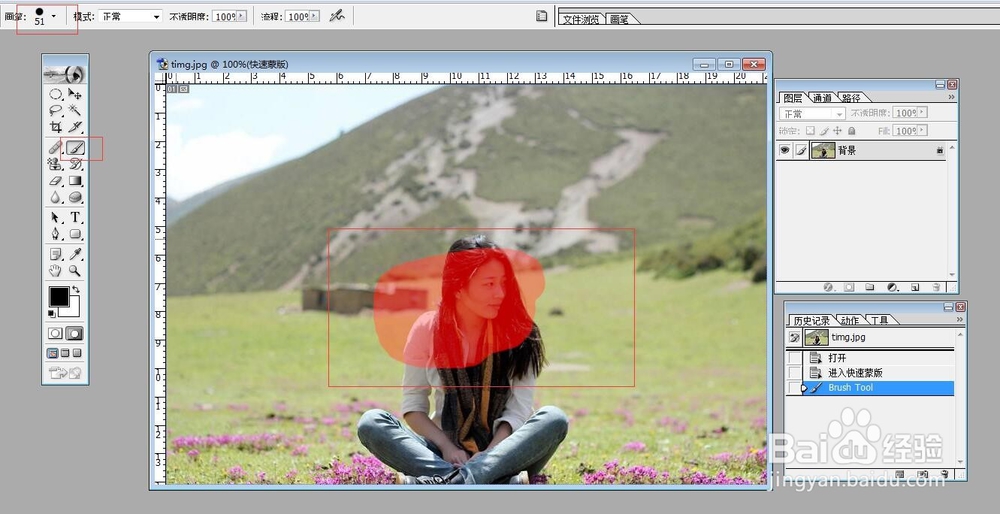 3/7
3/7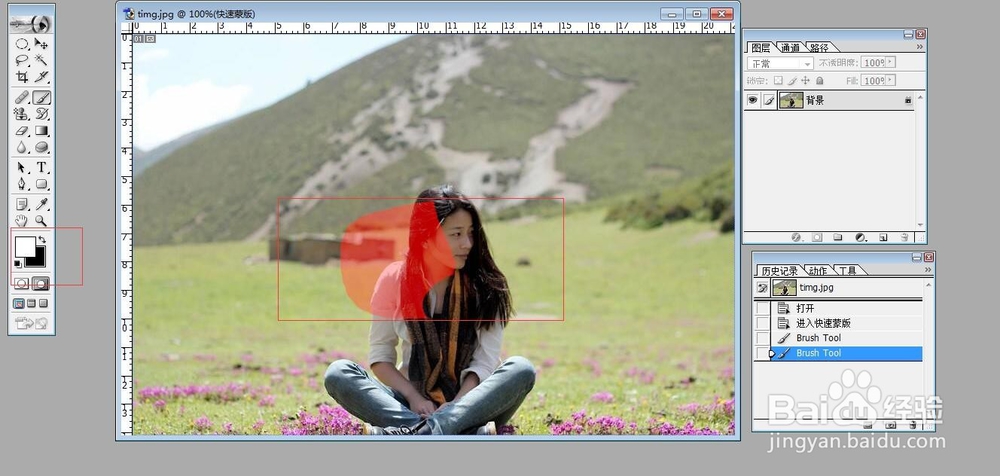 4/7
4/7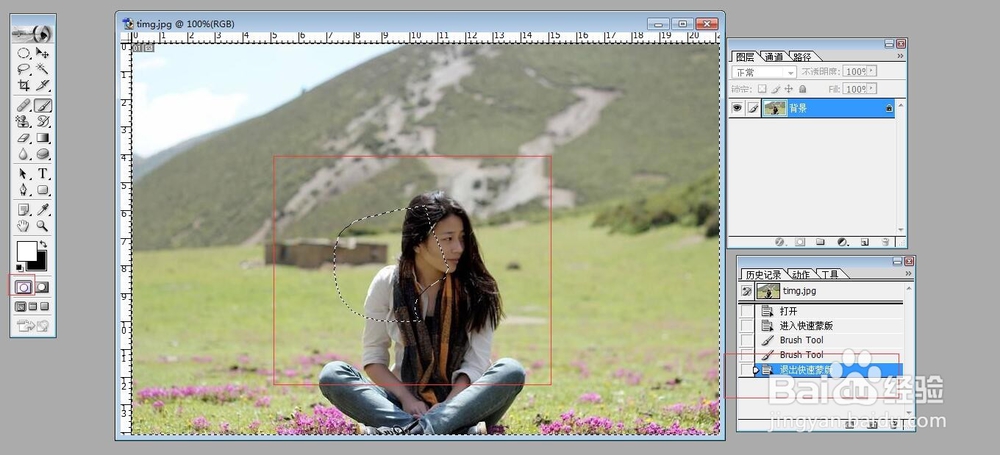 5/7
5/7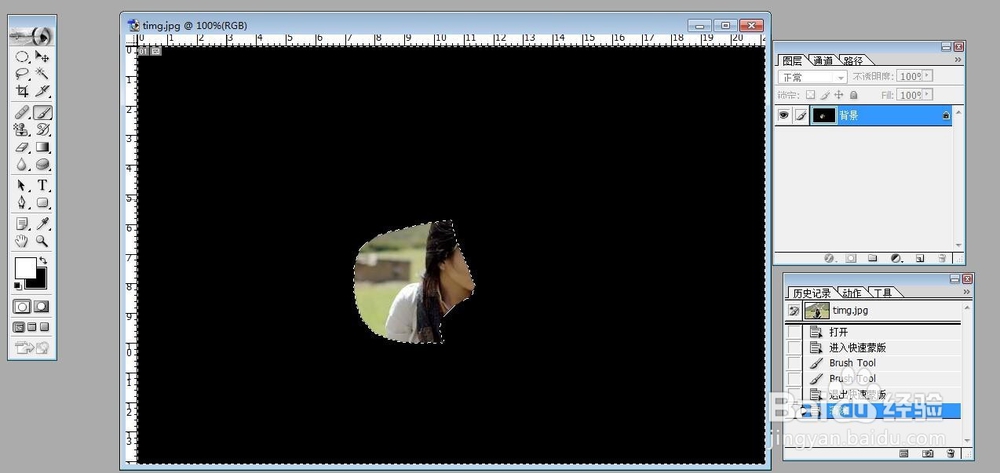 6/7
6/7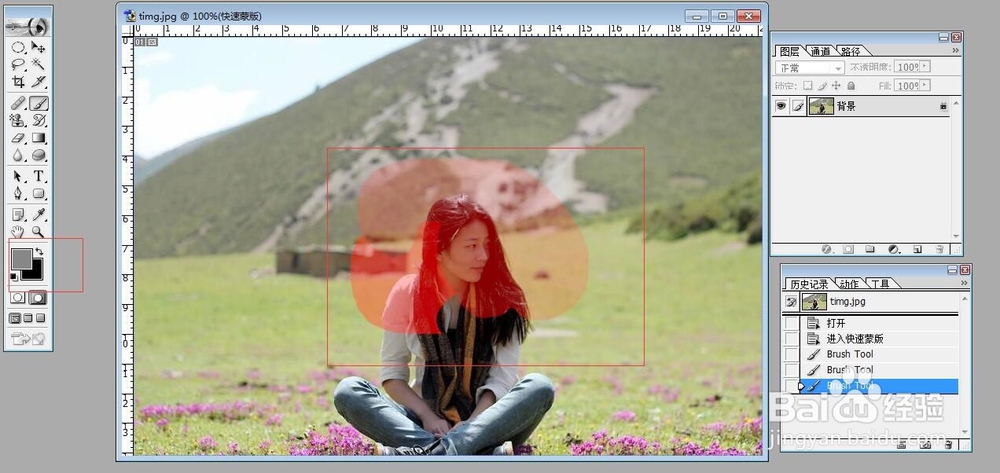 7/7
7/7
1、打开PS软件;
2、打开图片,点击左侧的进入快速蒙版;
 2/7
2/73、选择画笔工具,设置画笔大小为50,设置前景色为黑色,对图片进行绘制;
如下图所示,黑色画笔可以绘制出红色;
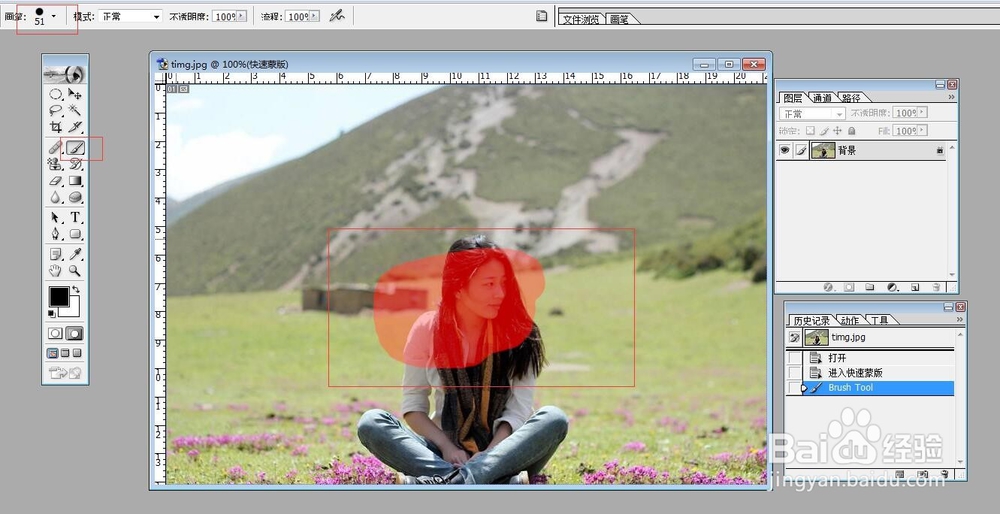 3/7
3/74、选择画笔工具,设置画笔大小为50,设置前景色为白色,对图片进行绘制;
如下图所示,白色画笔可以抹掉刚刚绘制的图片;
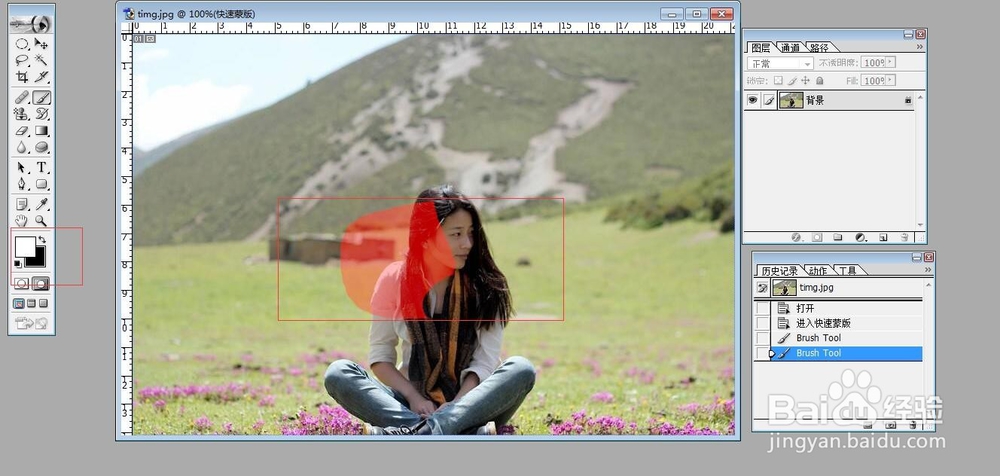 4/7
4/75、选择以标准模式编辑,则退出了快速蒙版模式,则刚刚被涂抹的部分周围有选区;
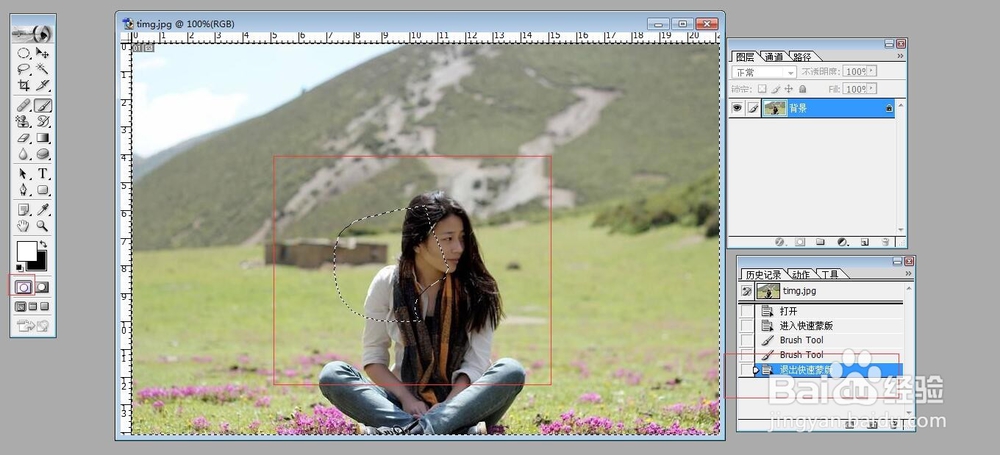 5/7
5/76、按Delete键删除,刚涂抹部分的周围被背景色填充;
因此以快速蒙版模式编辑的是非选区;
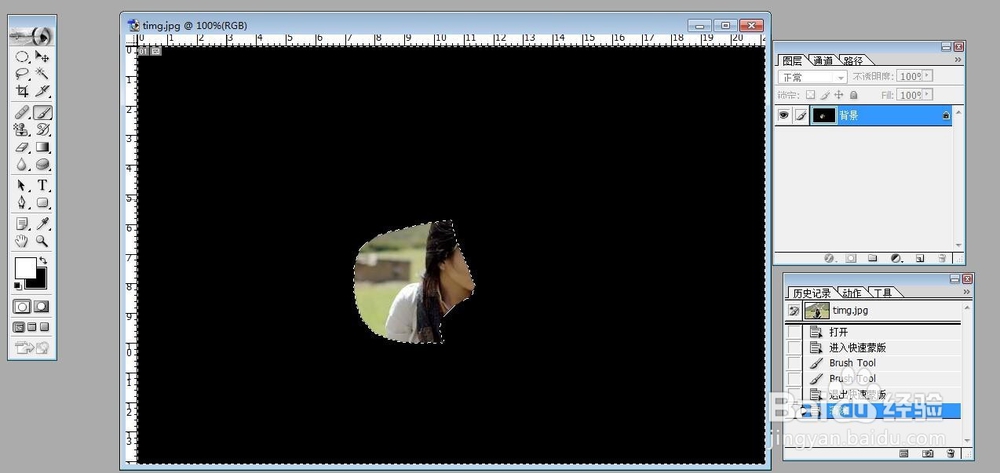 6/7
6/77、选择画笔工具,设置画笔大小为50,设置前景色为灰色色,对图片进行绘制;
如下图所示,灰色画笔可以给刚刚绘制的图片抹上淡淡的红色;
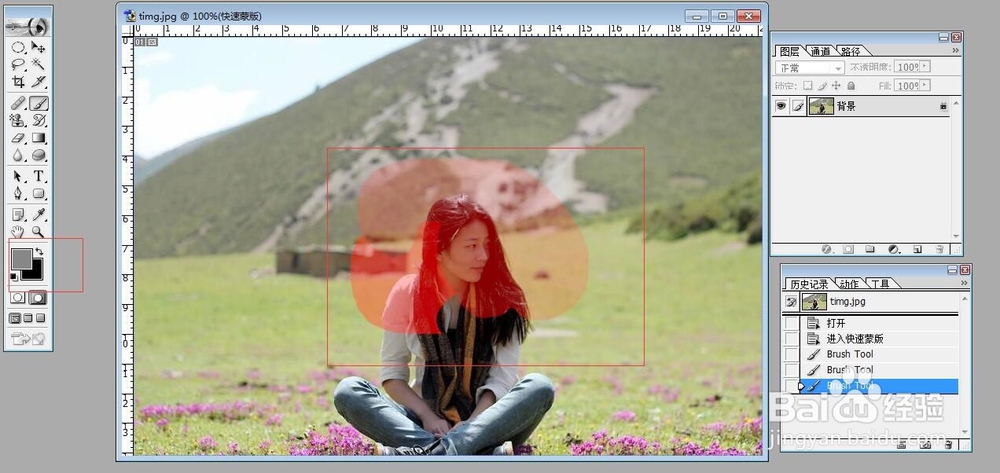 7/7
7/7综上所述,用快速蒙版可以得到非选区,可以利用Photoshop软件中的很多效果来设置非选区。
注意事项注意蒙版模式与标准模式之间的切换
PHOTOSHOP快速蒙版标准模式版权声明:
1、本文系转载,版权归原作者所有,旨在传递信息,不代表看本站的观点和立场。
2、本站仅提供信息发布平台,不承担相关法律责任。
3、若侵犯您的版权或隐私,请联系本站管理员删除。
4、文章链接:http://www.1haoku.cn/art_1241636.html
上一篇:《送别》的完整版歌词,李叔同的那个
下一篇:如何在随申办办理线上租房
 订阅
订阅